メルカリをパソコンで使う方法!登録・ログイン方法を解説!
メルカリをパソコンで利用するにはPC版の使い方を覚える必要があります。メルカリPC版はパソコンから登録・ログイン・出品・購入などができるのでご紹介します。メルカリPC版の売上申請や支払いの設定方法などの使い方も合わせて参考にしてください。

目次
- 1メルカリはパソコンで使える?
- ・パソコンで見れるし出品や購入もできる
- ・メルカリPC版ならアプリのダウンロードなしで使える
- 2メルカリはパソコン版で利用できる機能
- ・新規登録
- ・ログイン
- ・出品
- ・購入
- ・売上・振込申請
- ・プロフィールの編集
- ・支払い方法の設定
- 3メルカリをパソコンで使うメリット/デメリット
- ・メリット
- ・デメリット
- 4メルカリをパソコンで使う方法~初期設定~
- ・新規登録
- ・ログインの方法
- ・PCからメルカリに登録する際の注意点
- 5メルカリをパソコンで使う方法~出品~
- ・出品の流れ
- ・売上金の振込申請の方法
- 6メルカリをパソコンで使う方法~購入~
- ・購入の流れ
- ・支払方法は?
- 7メルカリパソコン版とアプリ版の商品の検索の仕方の違い
- ・パソコン版
- ・アプリ版
- ・合わせて読みたい!パソコンに関する記事一覧
メルカリはパソコンで使える?
メルカリは近年のフリマアプリブームの火付け役とも言えるアプリとして人気です。そんなメルカリですが、スマホで利用するのが基本的な使い方として知れ渡っているなかパソコンを利用するPC版もあるんです。
メルカリはスマホアプリとして始まったアプリなので、パソコンで利用できるPC版があることを知らない人も多いでしょう。
今回はメルカリをパソコンで利用するためのメルカリPC版の使い方をご紹介します。メルカリのPC版でできる登録・ログイン・出品・購入・プロフィールの設定など様々な使い方の参考にしてください。
パソコンで見れるし出品や購入もできる
メルカリをパソコンで利用するPC版は、スマホアプリでできる様々な使い方が問題なく利用できるサイトです。
メルカリの基本的な使い方である登録・ログイン・出品・購入を始め、売り上げ金の申請・プロフィールの設定・支払い方法の設定などもメルカリPC版はパソコンでできるようになりますから参考にしてください。
メルカリPC版ならアプリのダウンロードなしで使える
メルカリのスマホアプリの場合、スマホにメルカリアプリをダウンロードする必要があります。しかし、メルカリをパソコンで利用できるPC版ならアプリのダウンロードは必要ないというメリットがあります。
メルカリPC版ならアプリをダウンロードする必要がないですから、パソコンのデータ容量を気にせずに利用できるでしょう。
 メルカリのPC版はダウンロード・インストール不要?操作方法を解説!
メルカリのPC版はダウンロード・インストール不要?操作方法を解説!メルカリはパソコン版で利用できる機能
メルカリをパソコンで利用できるPC版の使い方は、どんな機能があるのでしょうか?ここではメルカリをパソコンで利用できるPC版の機能についてご紹介します。
新規登録
メルカリをパソコンで利用できるメルカリPC版は、メルカリのアカウントを持っていない人が新規登録をすることもできます。
メルカリのPC版でも新規登録ができることで、よりメルカリの使い方が便利になったと注目されています。
ログイン
メルカリをパソコンで利用できるPC版は、メルカリをインターネット上にあるサイトで利用できるものですから、メルカリのPC版サイトを開けばもちろんメルカリにログインすることができます。
出品
メルカリは自宅にある不要な物などを出品できるフリマアプリとして人気を集めました。出品はメルカリの最も基本的な使い方です。
メルカリをパソコンで利用できるPC版では、パソコンを使ってメルカリのサイトから商品の出品ができます。スマホやカメラで撮影した商品の画像をパソコンへ保存しておけば、簡単な使い方でパソコンからメルカリに出品することができるんです。
パソコンで利用できるメルカリPC版で出品する方法は後程ご紹介しますから、そちらを参考にしてください。
購入
購入も、出品と同じくメルペイの基本的な使い方の一つです。そのため、メルカリをパソコンで利用できるPC版ではメルカリのサイトから商品の購入をすることもできます。
パソコンを利用して、メルカリのPC版を登録・ログインしたら商品の購入をすることができますから気になる商品を探してみましょう。
売上・振込申請
メルカリは出品した商品が購入されたら、その売り上げ金を振込申請することで現金として受け取れます。振込申請された売り上げ金は登録した口座へ振込まれるため、メルカリを使ってお小遣い稼ぎをする人も多いんです。
この振込申請という機能も、メルカリPC版から行えるようになっています。メルカリで出品して購入された商品の売り上げ金の振込申請の詳しい使い方については、後程詳しくご紹介しますからそちらを参考にしてください。
プロフィールの編集
メルカリのプロフィールとは、自分の自己紹介のようなものです。メルカリではこのプロフィールを誰でも読めるように公開されるため、このプロフィールにメルカリの取引についての注意点などを記載している人が多くいます。
メルカリをパソコンで利用できるPC版でもプロフィール欄は自由に変更できますから、プロフィールに自分の自己紹介を入力したり取引に関する注意事項を入力したりして売り上げにつなげましょう。
プロフィールの入力
メルカリPC版のプロフィール欄の変更ページでは、プロフィール欄だけではなくメルカリで商品を出品・購入する際に大切なニックネームも変更することができるようになっています。
ニックネームもプロフィール欄も自由に内容を決めて入力できますから、人の目に留まるようなものになるよう工夫してみてくだい。
魅力的なニックネーム・プロフィールにすることで、購入者も増えて売り上げがアップする可能性もあるでしょう。
支払い方法の設定
メルカリで出品された商品を購入したときのため、購入代金の支払い方法も設定しておく必要があります。メルカリをパソコンで利用できるPC版でも、支払い方法を設定することができるので登録するときに設定しておくと良いでしょう。
メルカリPC版のトップページからログインしてマイページを開き、「設定」の中にある「支払い方法」をクリックしてください。
クレジットカード情報を設定
支払い方法を設定するページが開きますから、「クレジットカードを追加する」をクリックしてカード情報を登録してください。
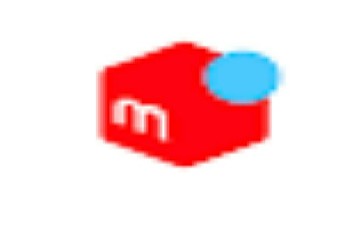 メルカリのライブフリマ機能「メルカリチャンネル」が終了へ!
メルカリのライブフリマ機能「メルカリチャンネル」が終了へ!メルカリをパソコンで使うメリット/デメリット
メルカリをパソコンで利用できるPC版は、前述したようにアプリのダウンロードがいらないというメリットの他にも売り上げ金の申請や支払い方法の設定など様々な使い方ができるというメリットなどもあります。
しかし、メルカリをパソコンで利用できるPC版にはデメリットと言われるポイントもあるんです。ここではメルカリをパソコンで利用できるPC版のメリットと合わせてデメリットもご紹介します。
メリット
メルカリをパソコンで利用できるPC版のメリットは、ダウンロードしなくても利用できる他にパソコンの大きな画面でメルカリを利用できるという部分です。
メルカリには様座な商品が出品されているため、PC版でパソコンの大きな画面で探せばより商品の写真をじっくり見られますし、商品一覧も多くチェックできるんです。
デメリット
メルカリをパソコンで利用できるPC版の最大のデメリットが、支払い方法にあります。スマホ版のメルカリの場合、選べる支払い方法は非常に多くの種類がありますがPC版の場合はクレジットカードだけとなっているんです。
支払い方法がクレジットカードしか選べないと、クレジットカードを持っていない人や作れない人はメルカリのPC版から商品の購入ができないため非常に不便だと言えるでしょう。
メルカリをパソコンで使う方法~初期設定~
メルカリをパソコンで利用できるPC版を使いたいとき、初期設定はどうすれば良いのでしょうか?ここではメルカリのPC版を新規登録してからログインして利用するまでの使い方をご紹介します。
メルカリのPC版は公式サイトのトップページから「新規登録」をクリックすることで簡単に登録できますから、まだメルカリのアカウント登録が済んでいない人は行ってみてください。
新規登録
メルカリのPC版の新規登録は、パソコンからメルカリの公式サイトのトップページで「新規登録」をクリックしたら登録方法を選択します。
メルカリの新規登録にはメールアドレス・Facebook・Googleの3つの中から登録方法を選べます。GoogleやFacebookのアカウントを持っている人なら、メールアドレスを使った登録方法よりも簡単にメルカリPC版に登録できるのでおすすめです。
プロフィールの登録/入力方法
続いて個人情報の登録を行います。メルカリPC版の新規登録には、メルカリで使用するためのニックネームを始めとして名前・メールアドレス・パスワードなどを登録します。
メルカリPC版の初期登録では、生年月日などの入力の最後に「私はロボットではありません」というチェック項目があります。
これは不正な使い方をする登録を防止するために必要な機能なので、この四角にチェックを入れることを忘れないようにしましょう。
ログインの方法
メルカリPC版の新規登録が完了したら、続いてはパソコンでメルカリPC版にログインするときの使い方をご紹介します。
新規登録したメルカリのアカウントにPC版からログインするには、パソコンの公式サイトのトップページを開き「ログイン」をクリックしましょう。
登録した情報を入力
こちらの画像がログインページです。初期設定で登録したメルカリのメールアドレスとパスワードを入力して、新規登録のときの使い方と同様に「私はロボットではありません」にチェックを入れます。
そして下にある「ログイン」をクリックすればメルカリPC版にログインすることができます。
PCからメルカリに登録する際の注意点
PCからメルカリに登録する場合、前述したデメリットの他にも「ゆうゆうメルカリ便」が使えない・他人の評価の内容が見られないなど不評なポイントもいくつかあるということを注意点として覚えておいてください。
メルカリPC版のデメリット・不評なポイントを知っておけば、スマホ版と併用した使い方をするなどうまい使い方がわかるはずです。
 メルペイの使い方は?メルカリの売り上げをスマホ決済に使える?
メルペイの使い方は?メルカリの売り上げをスマホ決済に使える?メルカリをパソコンで使う方法~出品~
メルカリをパソコンで利用できるPC版は、商品の出品も可能となっています。
メルカリPC版の出品の際の使い方は、スマホ版よりも大画面で簡単にできますから大量出品にもおすすめです。メルカリPC版の商品の出品方法をご紹介しますから、参考にしてください。
出品の流れ
メルカリPC版で商品の出品をしたい場合、メルカリPC版にパソコンからログインしてトップページを開き、右下にある赤い丸の出品マークをクリックしてください。
商品情報を入力
メルカリPC版の出品の際の使い方は、まずは画像の添付を行います。画像の部分をクリックして出品する商品の画像を選択してください。
値段を設定
出品する商品の画像が添付できたら、商品の詳細や発送情報、値段の設定を行ってください。メルカリは値段交渉ができますし、手数料・送料も考えて売り上げ金を設定することが大切になります。
出品完了
このような画面が表示されれば、メルカリPC版で無事に出品が完了した証拠になります。
今後、出品した商品の商品情報などを変更したいときもこのページから行えるので、どんな項目があるかよくチェックしておいてください。
売上金の振込申請の方法
出品した商品が購入されたら、その売り上げ金はメルカリPC版で申請することで現金化することができます。メルカリは売り上げ金の申請・設定を行うこともできるので、ここではメルカリPC版で売り上げ金の申請をするときの使い方をご紹介します。
メルカリPC版で「マイページ」を開き、「売上・振込申請」を選択してください。
振込依頼をする
次に「振込依頼して現金を受け取る」を選択します。
最後に申請した売り上げ金が振り込まれる口座の設定を行ってください。銀行名・口座番号・名義人の名前など必要な情報を入力してください。
メルカリをパソコンで使う方法~購入~
メルカリユーザーは出品してお小遣い稼ぎをする人も多いですが、購入するだけという使い方の人も多くいます。
メルカリPC版でできる使い方は購入することももちろん含まれていますから、ここではメルカリPC版で気に行った商品を購入する使い方をご紹介します。
購入の流れ
メルカリPC版で商品をチェックして、購入したいと思う商品が見つかったらそのページをクリックしてください。
商品ページが開いたら、商品の詳細情報や発送方法・出品者についてなどをよくチェックしましょう。それらの情報に納得できたら、「購入画面に進む」をクリックします。
下に配送先として自宅の住所と支払い方法が表示されますから、間違いがなければ「購入する」をクリックしてください。これだけの使い方でメルカリPC版で商品を購入することができます。
支払方法は?
メルカリPC版で商品を購入する際の支払い方法は、前述した通りクレジットカードのみになります。メルカリPC版ではクレジットカード以外に支払い方法は選べないので、重要な注意点として覚えておいてください。
メルカリパソコン版とアプリ版の商品の検索の仕方の違い
メルカリPC版とスマホアプリ版は、基本的な使い方は同じなのですが検索方法に少し違いがあります。ここではメルカリPC版とスマホアプリ版の検索方法の違いをご紹介しますので、自分に合った検索方法を選んで使い分けてください。
パソコン版
メルカリPC版では、パソコンの公式サイトのトップページで探し方を選択します。「カテゴリーから探す」にマウスを持ってくれば、下にカテゴリー一覧が表示されますから探したい商品のカテゴリーをクリックしてください。
メルカリPC版の検索方法は、ブランドから探すこともできます。公式サイトのトップページで「ブランドから探す」を選んで好みのブランドを選択してください。
アプリ版
メルカリのスマホアプリ版では、PC版と同じく「カテゴリーかさ探す」「ブランドから探す」という検索方法が選択できますが、それに加えて「写真から探す」という検索方法もあります。トップページで上の検索欄をタップしてください。
このページで「写真から探す」を選択します。
カメラが起動するので、探している写真を撮影するかインターネットなどで見つけた気になる商品の画像を選択して検索してみてください。
検索をすると、画像に似た商品をメルカリの出品商品の中から探して表示してくれます。表示された商品の中から、気になる商品を選択してチェックしてみましょう。
合わせて読みたい!パソコンに関する記事一覧
 iCloudの写真をパソコンにダウンロードする方法!一括でできる?
iCloudの写真をパソコンにダウンロードする方法!一括でできる? 【Google スプレッドシート】画像(表添付)をパソコンに保存する方法!
【Google スプレッドシート】画像(表添付)をパソコンに保存する方法! iPhoneをパソコンに接続しても認識しないときの対処法!原因は?
iPhoneをパソコンに接続しても認識しないときの対処法!原因は? BlueStacks3でスマホゲームをパソコンでプレイする方法!インストールから解説
BlueStacks3でスマホゲームをパソコンでプレイする方法!インストールから解説











































